Як вимкнути чат для зустрічі в Zoom

Дізнайтеся, як вимкнути чат у Zoom або обмежити його використання. Ось корисні кроки для зручного використання Zoom.
Лінійка iPhone 14 — це перша серія iPhone, випущена без фізичного слота для SIM-карти на користь eSIM. eSIM дозволяє зберігати кілька ліній на вашому пристрої, що дозволяє легко перемикатися між мережами та операторами. Це дуже зручно, коли ви регулярно подорожуєте різними регіонами. Але що, якщо ваша eSIM перестане працювати або не активується? Це може бути досить серйозною ситуацією, яка може залишити вас без стільникового зв’язку та служби передачі даних. Якщо ви перебуваєте в подібній ситуації, то ось як ви можете вирішити цю проблему на своєму iPhone.
Ви можете спробувати виправити свою eSIM за допомогою наведених нижче виправлень залежно від поточної ситуації. Якщо у вас виникли проблеми з активацією eSIM, скористайтеся рішеннями в першому випадку , якщо у вас виникли проблеми після активації eSIM, ви можете скористатися виправленнями, згаданими у другому випадку . Давайте почнемо з усунення несправностей вашої eSIM на новому iPhone 14.
Випадок 1: якщо виникають проблеми з активацією (5 виправлень)
Якщо ви не можете активувати свою eSIM, ви можете скористатися наведеними нижче виправленнями для усунення несправностей вашого iPhone 14. Почніть із першого виправлення та переглядайте список, доки не вдасться вирішити проблему.
Спосіб 1: трохи почекайте
У більшості випадків очікування допоможе вирішити більшість помилок активації. Операторам по всьому світу потрібен деякий час, щоб обробити та активувати вашу eSIM. Цей час може становити від кількох годин до майже одного-двох днів. Навіть якщо вам надав QR-код і деталі активації від вашого оператора, швидше за все, ваша eSIM-карта все ще активується у фоновому режимі. iPhone відмовляться реєструватися та встановлювати неактивовані eSIM під час процесу налаштування. Тому ми рекомендуємо вам зачекати кілька годин і спробувати активувати свою eSIM знову. У більшості випадків ви зможете легко активувати свою eSIM через кілька годин.
Спосіб 2. Зв’яжіться зі своїм оператором
Більшість проблем з активацією спричинені помилками або часом очікування в оператора. Тому ми рекомендуємо вам спробувати зателефонувати та зв’язатися зі службою підтримки свого оператора зараз. Ви також можете спробувати відвідати найближчий авторизований центр вашого оператора, щоб допомогти вирішити проблему з вашою eSIM. Згідно зі звітами користувачів і з мого особистого досвіду, більшість операторів просто перевипустять вам нову eSIM, щоб допомогти вирішити будь-які помилки. У більшості випадків це може означати видачу вам нового QR-коду. Потім ви можете відсканувати новий QR-код, щоб активувати та встановити нову eSIM на свій iPhone 14.
Спосіб 3. Перезапустіть новий і старий пристрій
Якщо ви переносите свою eSIM зі свого попереднього телефону та не можете активувати свою eSIM або завершити процес перенесення, то це ще одна відома проблема, яка є помилкою iOS 16, а не помилкою iPhone. Ця проблема виникає, коли процес передачі переривається на будь-якому кінці. Перезапуск обох ваших пристроїв допоможе вирішити цю проблему. Ми рекомендуємо примусово перезавантажити iPhone, щоб допомогти перезапустити фонові служби та очистити файли кешу, щоб гарантувати, що процес передачі цього разу завершиться без проблем.
Ви можете примусово перезавантажити iPhone 14, використовуючи наведені нижче дії.
Утримуйте кнопку Sleep/wake, доки не побачите логотип Apple. Після перезавантаження iPhone(ів) спробуйте знову перенести eSIM на iPhone 14. Тепер ви зможете завершити процес перенесення без проблем.
Спосіб 4. Отримайте новий QR-код
Це виправлення для користувачів, які підписані на операторів, які використовують автоматичний процес для створення QR-коду. Зазвичай це робиться через спеціальну програму оператора. Якщо ваш оператор використовує подібний процес, радимо створити новий QR-код. Однак ми настійно рекомендуємо вам створити новий QR-код після доби. Якщо ваш QR-код не працює навіть після доби, ви можете спробувати створити новий QR-код. Новий QR-код допоможе вам без проблем встановити та активувати eSIM на вашому iPhone 14.
Ми рекомендуємо почекати добу, оскільки автоматизований процес QR-кодів може зайняти деякий час, щоб зареєструвати згенерований QR-код у мережі. Більшість операторів оновлюють такі дані регулярно, щодня через певний проміжок часу. Через добу ваш оператор матиме достатньо часу, щоб зареєструватися та активувати ваш QR-код, щоб його можна було використати для встановлення вашої нової eSIM. Якщо ваш QR-код не працює через добу, рекомендуємо створити новий.
Спосіб 5. Переконайтеся, що ви ввели правильний номер IMEI в програмі оператора
Це виправлення в основному для користувачів iPhone 14, які проживають за межами США. Багато операторів по всьому світу також дозволяють вручну вводити номер IMEI вашого iPhone, щоб eSIM можна було безпосередньо встановити на вашому iPhone. Однак оператори не вказують, що модельний ряд iPhone 14 має два варіанти eSIM. Одна модель, яка пропонує лише eSIM без фізичного слота для SIM-карти, продається в США, а одна модель, яка пропонує eSIM, а також слот для nano-SIM, продається в інших країнах світу.
Через це користувачам iPhone 14s, які мають фізичний слот для SIM-карти, потрібно буде замість цього ввести номер IMEI2 у програмі оператора. Це пов’язано з тим, що ваш номер IMEI призначено вашому фізичному гнізду для SIM-карти, а номер IMEI2 – вашій eSIM. Ми рекомендуємо вам ввести номер IMEI2 у програмі оператора під час створення мобільного плану eSIM. Це допоможе ввести правильні дані, і вам миттєво буде запропоновано активувати новий мобільний план у вашого оператора.
Випадок 2: якщо виникли проблеми після активації eSIM (7 виправлень)
Якщо після активації eSIM у вас виникли проблеми, ви можете скористатися наведеними нижче виправленнями для усунення несправностей вашого iPhone. Ми рекомендуємо почати з першого виправлення та переглядати список, доки вам не вдасться відновити роботу. Давайте розпочнемо.
Спосіб 1. Примусово перезавантажте iPhone
Примусовий перезапуск може допомогти вирішити більшість існуючих проблем, оскільки він допомагає очистити кеш-файли вашого iPhone, перезапустити фонові служби, оновити кеші програм і очистити будь-які тимчасові конфігурації. Таким чином, якщо ваша eSIM має проблеми через неправильно налаштовані параметри або пошкоджений кеш, примусовий перезапуск може допомогти вирішити цю проблему. Щоб примусово перезапустити iPhone, натисніть і відпустіть кнопку збільшення гучності. Тепер натисніть і відпустіть кнопку зменшення гучності та натисніть і утримуйте кнопку «Сон/Пробудження», коли закінчите. Продовжуйте утримувати кнопку Sleep/Wake, доки не побачите логотип Apple. Ви можете відпустити кнопку, коли побачите логотип на екрані, і дозволити iPhone перезавантажитися в звичайному режимі. Тепер ваша eSIM-карта повинна без проблем підключатися до стільникової мережі вашого оператора.
Спосіб 2. Скиньте налаштування мережі на вашому iPhone
Тепер ми рекомендуємо спробувати скинути налаштування мережі. У вашій eSIM можуть виникнути проблеми через неправильно налаштовані параметри мережі або неправильні оновлення конфігурації оператора. Скидання налаштувань мережі дозволить вам використовувати конфігурації за замовчуванням, що має допомогти вирішити проблеми з вашою eSIM. Виконайте наведені нижче кроки, щоб допомогти вам скинути налаштування мережі на вашому iPhone.
Відкрийте програму «Налаштування» та торкніться «Загальні» .
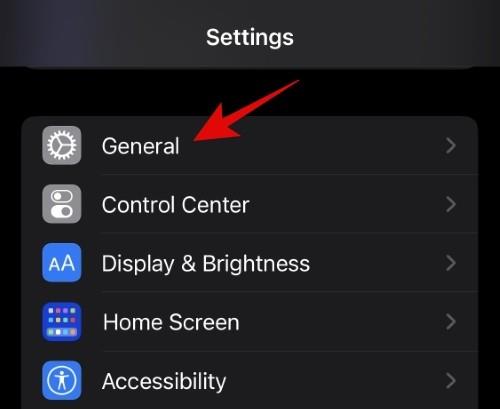
Прокрутіть униз і натисніть «Перенести» або «Скинути iPhone».
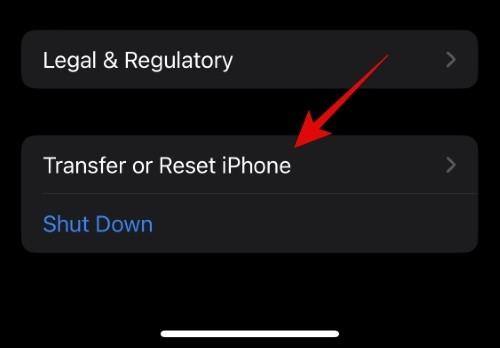
Торкніться «Скинути» внизу екрана.
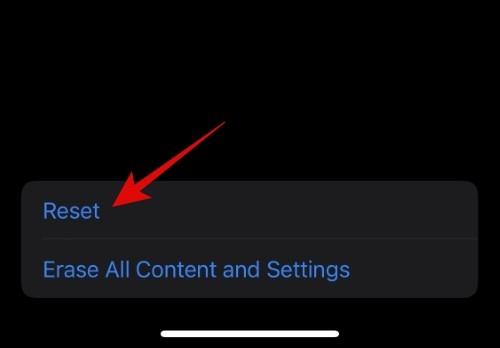
Натисніть і виберіть Скинути налаштування мережі .
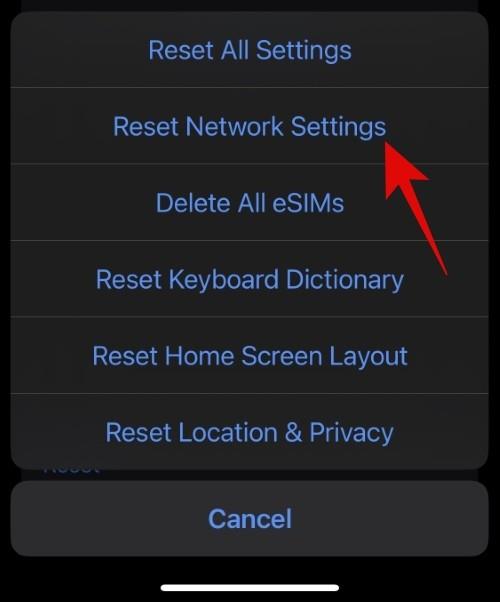
Тепер введіть і введіть пароль свого iPhone, щоб скинути налаштування мережі.
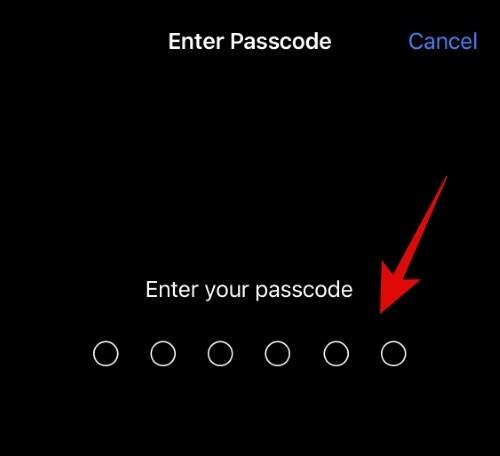
Тепер ваш iPhone скине всі налаштування мережі та перезапуститься. Після перезапуску ваша eSIM-карта знову запрацює на вашому iPhone, як зазвичай.
Спосіб 3. Перевірте налаштування стільникового зв’язку
Тепер ми рекомендуємо вам перевірити налаштування стільникового зв’язку та змінити їх, якщо вони можуть заважати вашій eSIM. Використовуйте розділи нижче, щоб допомогти вам перевірити та виправити те саме на вашому iPhone.
3.1 – Увімкніть роумінг даних
Можливо, ви перебуваєте в регіоні, де потрібно ввімкнути роумінг, щоб мати доступ до даних і голосу за допомогою eSIM. Ми рекомендуємо вам увімкнути передачу даних у роумінгу на вашому iPhone, щоб перевірити та підтвердити те саме. Ваш оператор може стягувати додаткову плату, якщо ви використовуєте роумінг даних. Ми рекомендуємо вам перевірити тарифи на роумінг, які застосовує ваш оператор, перш ніж продовжити виконання наведених нижче кроків.
Відкрийте програму «Налаштування» та торкніть «Стільниковий» угорі.
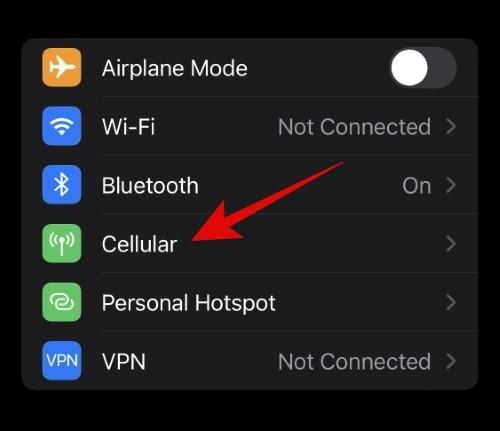
Торкніться Опції стільникових даних .
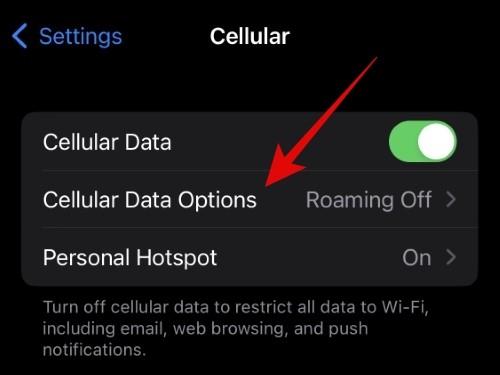
Увімкніть перемикач даних у роумінгу вгорі.
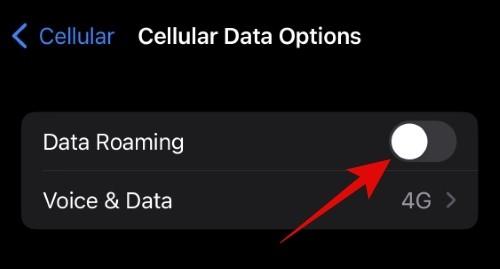
Тепер ми рекомендуємо вам увімкнути режим польоту на вашому iPhone, щоб зареєструвати внесені зміни. Ваша eSIM має працювати після вимкнення режиму польоту, якщо проблеми спричинені роумінгом даних.
3.2 – Спробуйте вибрати мережу вручну
Вибір або пошук мережі вручну допоможе визначити функціональність вашої eSIM. Якщо ви можете вручну шукати та вибирати мережі, ви, ймовірно, зіткнетеся з помилками у своїй eSIM. Однак, якщо ваша eSIM-карта не може шукати чи вибирати мережі, ви можете шукати проблему в оператора. Ми рекомендуємо зв’язатися зі своїм оператором, щоб усунути несправності та вирішити їх. У більшості випадків ваш оператор видасть вам нову заміну eSIM, щоб допомогти вирішити такі проблеми.
Такі проблеми також можуть бути спричинені пошкодженням апаратного забезпечення вашого iPhone. У деяких випадках стільникове радіо та приймач можуть бути пошкоджені на вашому iPhone, що може перешкодити вашій SIM- або eSIM-картці виявити мережі поблизу. Якщо з боку вашого оператора все гаразд, можливо, проблема з апаратним забезпеченням вашого iPhone. Ми рекомендуємо зв’язатися зі службою підтримки Apple, щоб діагностувати та виправити те саме.
Виконайте наведені нижче дії, щоб вручну вибрати мережу для своєї eSIM.
Відкрийте програму «Налаштування» та торкніть «Стільниковий» угорі.
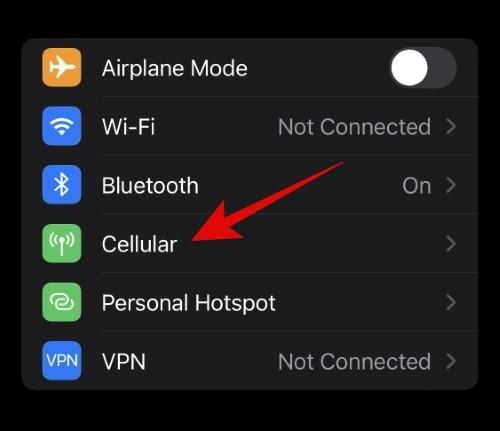
Натисніть і виберіть «Вибір мережі» під вашою поточною eSIM-картою, яка стикається з проблемами.
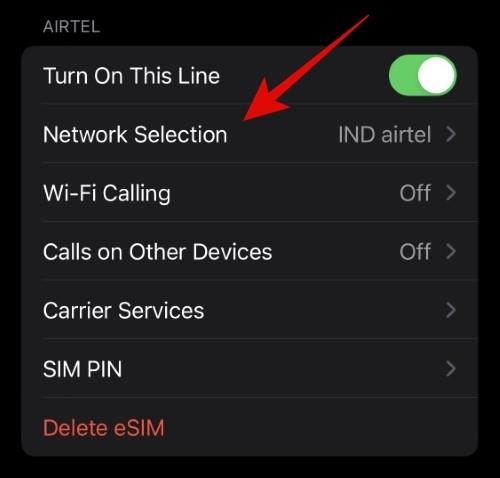
Вимкніть перемикач Автоматично вгорі.
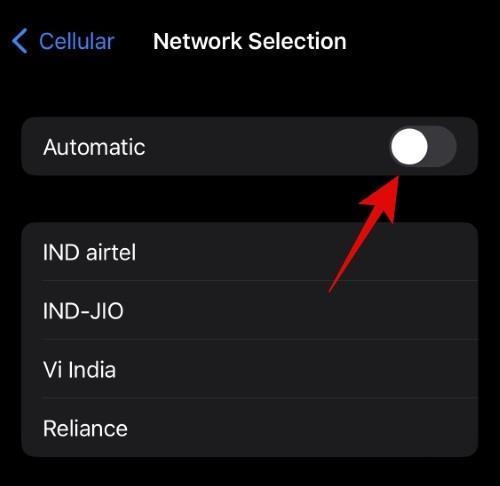
Ваш iPhone тепер автоматично шукатиме та відображатиме доступних операторів у вашому поточному регіоні. Натисніть і виберіть свого оператора, коли він з’явиться у списку.
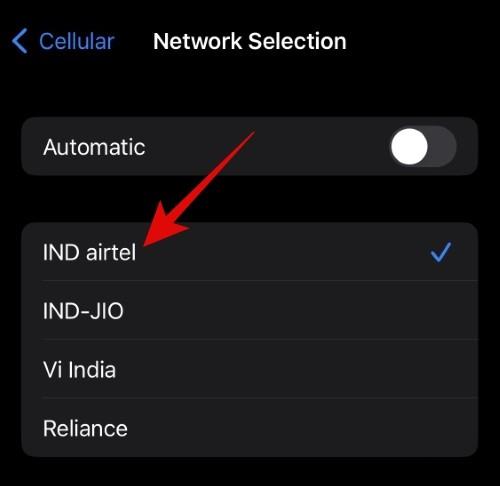
Тепер ви зможете без проблем підключатися до мережі за допомогою eSIM, якщо ви зіткнулися з помилками вибору оператора.
3.3 – Вимкніть режим низького обсягу даних
Режим Low Data іноді погано працює з певними операторами. Радимо спробувати вимкнути його на своєму iPhone, щоб вирішити проблеми з eSIM. Якщо ви не ввімкнули режим низького обсягу даних на своєму iPhone, ви можете пропустити цей посібник і скористатися наступним виправленням, щоб вирішити проблему. Давайте розпочнемо.
Відкрийте програму «Налаштування» та торкніть «Стільниковий» угорі.
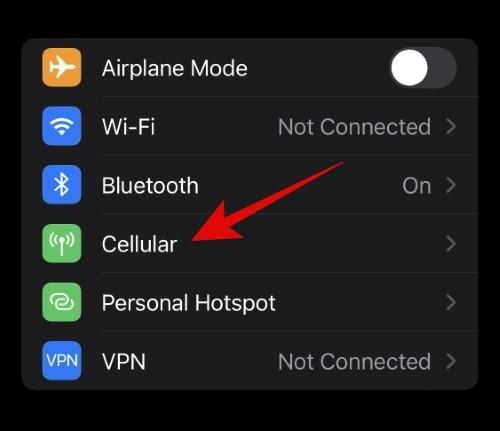
Торкніться та виберіть Параметри стільникових даних .
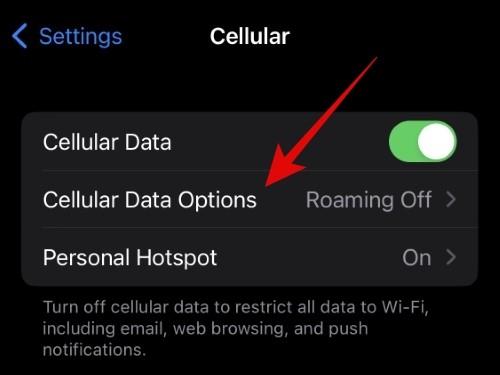
Тепер торкніться та вимкніть перемикач режиму низького обсягу даних .
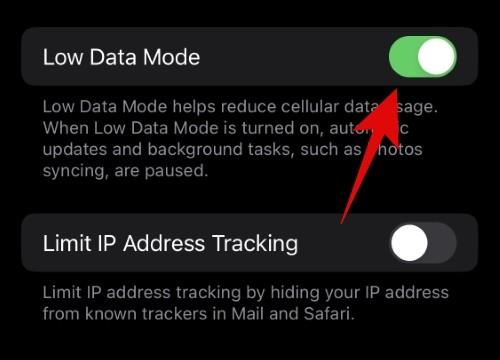
Тепер ми рекомендуємо вам увімкнути режим польоту на вашому iPhone, щоб зареєструвати зміни. Ваша eSIM має працювати належним чином, якщо проблеми викликані режимом низького рівня даних на вашому iPhone.
Спосіб 4: Вимкніть VPN
Постачальники VPN і приватних DNS допомагають захистити вашу конфіденційність і захистити ваш пристрій, приховуючи вашу IP-адресу. Однак у деяких регіонах такі послуги блокуються операторами. Можливо, ви перебуваєте в такому регіоні, і тому ваша eSIM-карта не може працювати належним чином через постачальника VPN або приватного DNS. Зазвичай ви можете вимкнути такі служби з відповідних програм або скористатися програмою «Налаштування» на своєму iPhone. Виконайте наведені нижче дії, щоб вимкнути VPN на своєму iPhone за допомогою програми «Налаштування».
Відкрийте програму Налаштування та торкніться VPN .
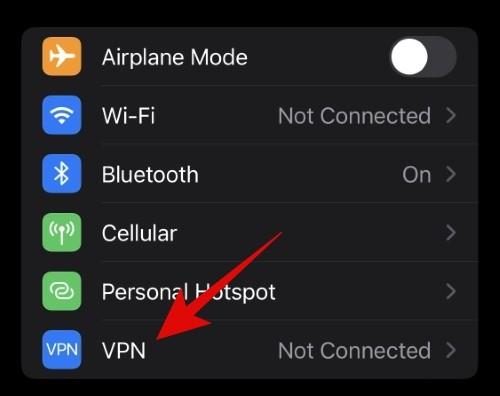
Вимкніть перемикач Статус угорі.
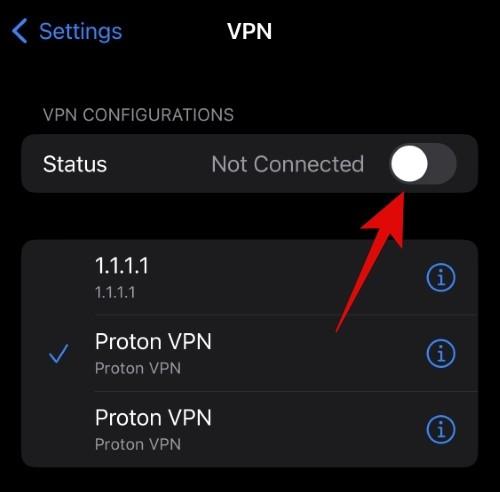
Ваша eSIM тепер має працювати, якщо проблеми були спричинені вашою VPN.
Спосіб 5. Перевірте та встановіть незавершені оновлення
Тепер ми рекомендуємо вам перевірити та інсталювати незавершені оновлення на вашому iPhone 14. Ці пристрої є досить новими, і тому можуть зіткнутися з помилками та проблемами, які раніше не були задокументовані. Apple активно випускає виправлення для негайного вирішення проблем із новими пристроями, як ми бачили з випуском iOS 16.0.1. Тому ми рекомендуємо зараз перевірити наявність оновлень оператора та iOS на вашому iPhone 14. Виконайте наведені нижче дії, щоб допомогти вам перевірити наявність оновлень.
Відкрийте програму «Налаштування» та торкніться «Загальні» .
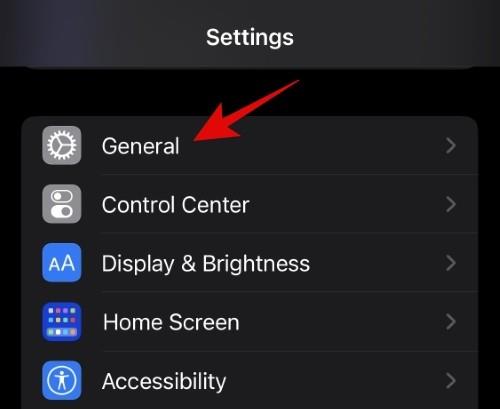
Торкніться Оновлення ПЗ .
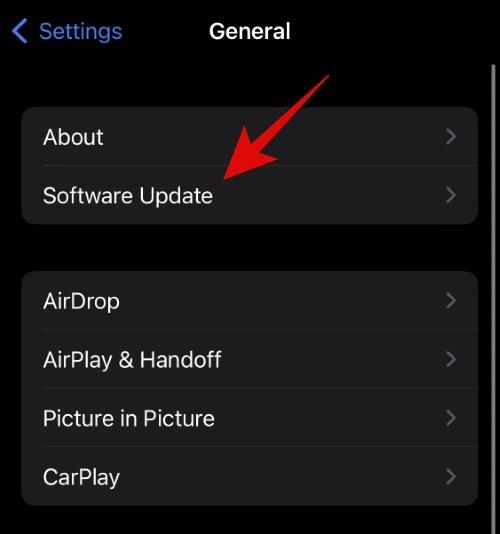
Тепер ваш iPhone автоматично перевірить і покаже всі доступні оновлення для вашого пристрою. Натисніть «Завантажити та встановити» , якщо з’явиться оновлення для вашого iPhone 14.
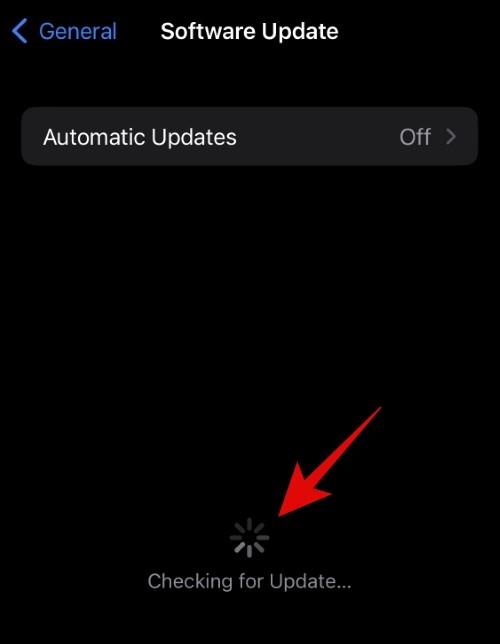
Після того, як ваш iPhone буде оновлено, знову перейдіть до «Параметри» > «Загальні» та торкніться «Про програму» .
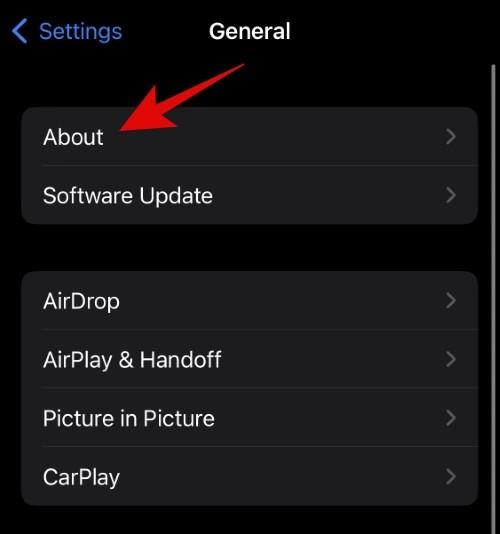
iOS автоматично перевіряє та встановлює оновлення оператора, коли ви відкриваєте сторінку «Про» . Ми рекомендуємо залишити пристрій під’єднаним до стіни та на сторінці про нього на кілька хвилин. Це гарантує, що iOS перевірить і встановить будь-які незавершені оновлення оператора на вашому iPhone 14.
Якщо ви зіткнулися з наявними помилками, то тепер їх слід виправити за допомогою оновлень програмного забезпечення. Тепер ваша eSIM має працювати, і ви зможете телефонувати та використовувати мобільні дані.
Спосіб 6: скиньте налаштування пристрою
Якщо у вас все ще виникають проблеми з використанням eSIM, можливо, ви зіткнулися з серйозними помилками. Тепер ми рекомендуємо скинути налаштування iPhone 14 і налаштувати його як новий. Це допоможе переконатися, що ваша інсталяція iOS не спричиняє проблем із вашою eSIM. Виконайте наведені нижче дії, щоб скинути налаштування iPhone 14.
Примітка. Скидання налаштувань вашого iPhone призведе до видалення всіх програм і даних, що містяться на ньому. Ми рекомендуємо вам створити резервну копію свого iPhone, перш ніж продовжити виконання наведеного нижче посібника.
Відкрийте програму «Налаштування» та торкніться «Загальні» .
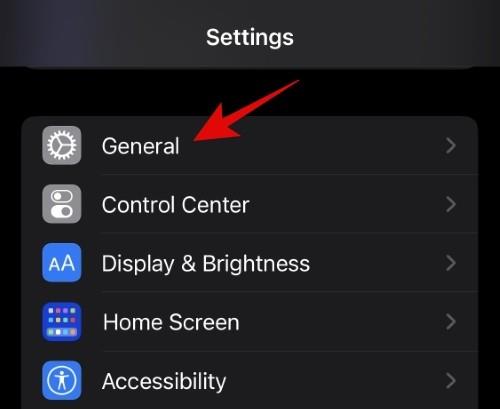
Натисніть і виберіть «Перенести» або «Скинути iPhone» унизу.
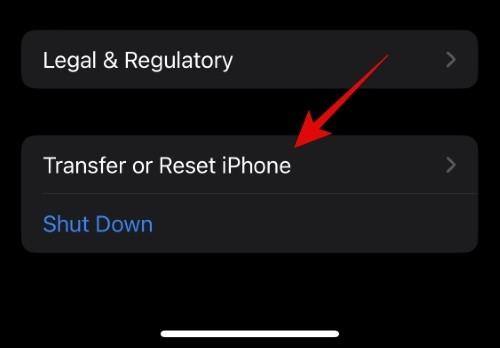
Тепер натисніть «Стерти весь вміст і налаштування» .
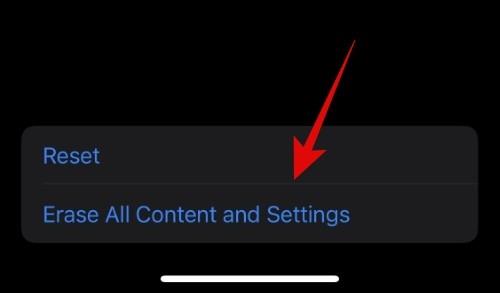
Натисніть «Продовжити» внизу екрана, щоб скинути налаштування iPhone.
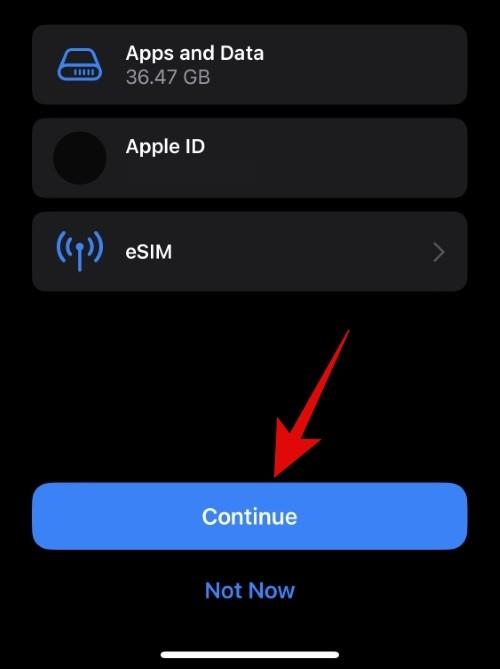
Коли вам буде запропоновано, введіть пароль свого iPhone.
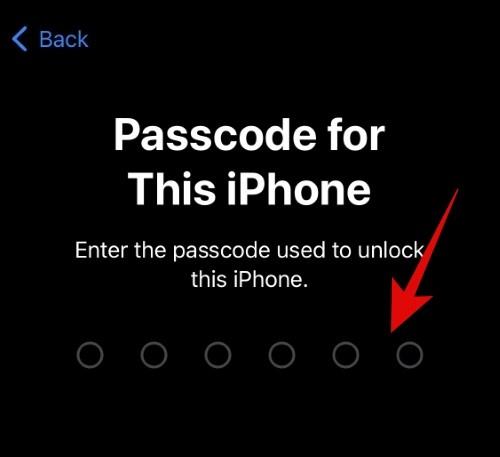
Тепер введіть пароль Apple ID, щоб вимкнути Find My на вашому iPhone 14.
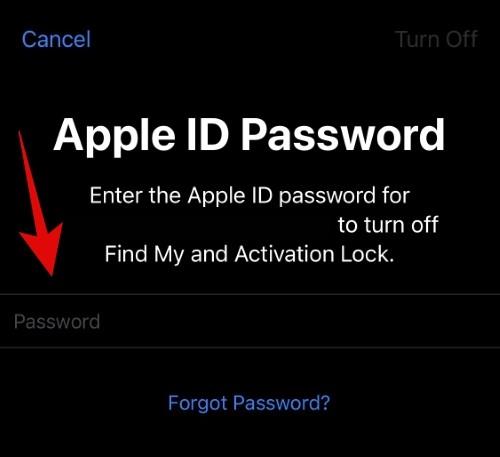
Натисніть «Вимкнути» , коли введете пароль.
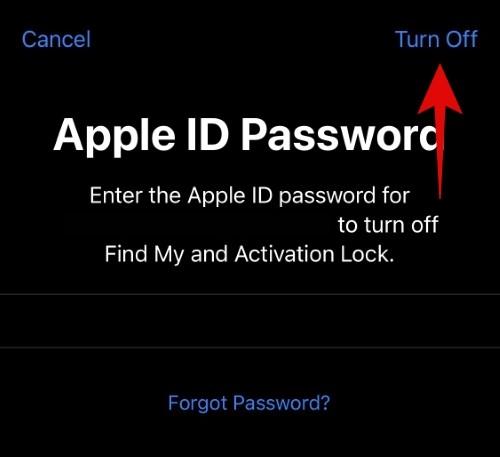
Перегляньте свої дані та торкніться «Стерти» , коли будете готові.
Тепер ваш iPhone скине налаштування та повернеться до заводських налаштувань за замовчуванням. Після скидання налаштувань iPhone налаштуйте пристрій як новий, перш ніж відновлювати резервну копію. Якщо ви можете використовувати свою eSIM після скидання налаштувань iPhone 14, швидше за все, у вас виникли проблеми через попередні конфігурації та програми. Ми рекомендуємо вам вибірково відновити резервну копію, щоб уникнути цієї проблеми з вашою eSIM у майбутньому.
Спосіб 7. Зв’яжіться зі своїм оператором
Якщо у вас усе ще виникають проблеми з eSIM, незважаючи на використання наведених вище виправлень, рекомендуємо зв’язатися зі своїм оператором. У вас можуть виникнути проблеми з вашим iPhone або поточною інсталяцією eSIM. Ваш оператор може допомогти виявити такі проблеми та усунути їх відповідним чином. Тепер ми рекомендуємо вам відвідати найближчий магазин вашого оператора, щоб вирішити проблеми з eSIM і відновити мережу на вашому iPhone 14.
Ми сподіваємося, що публікація вище допомогла вам легко вирішити проблеми з eSIM на вашому iPhone 14. Якщо у вас виникли проблеми або виникли додаткові запитання, залиште їх у розділі коментарів нижче.
Дізнайтеся, як вимкнути чат у Zoom або обмежити його використання. Ось корисні кроки для зручного використання Zoom.
Дізнайтеся, як видалити непотрібні сповіщення Facebook та налаштувати систему сповіщень, щоб отримувати лише важливі повідомлення.
Досліджуємо причини нерегулярної доставки повідомлень на Facebook та пропонуємо рішення, щоб уникнути цієї проблеми.
Дізнайтеся, як скасувати та видалити повідомлення у Facebook Messenger на різних пристроях. Включає корисні поради для безпеки та конфіденційності.
На жаль, пісочниця Minecraft від Mojang відома проблемами з пошкодженими світами. Прочитайте наш посібник, щоб дізнатися, як відновити ваш світ та уникнути втрати прогресу.
Щоб знайти приховані чати Microsoft Teams, дотримуйтесь простих порад, щоб повернути їх у видимість і вести ефективну комунікацію.
Вам важко підключити свою консоль PS5 до певної мережі Wi-Fi або Ethernet? Ваша PS5 підключена до мережі, але не має доступу до Інтернету.
Вчасно надсилайте нагадування команді, плануючи свої повідомлення Slack, дотримуючись цих простих кроків на Android і deskrop. Тут ви знайдете корисні поради та кроки щодо планування повідомлень на Slack.
Telegram вважається одним із найкращих безкоштовних додатків для обміну повідомленнями з кількох причин, зокрема надсилаючи високоякісні фотографії та відео без стиснення.
Дізнайтеся, як вирішити проблему, коли Google Meet не показує вашу презентацію. Огляд причин та способів усунення несправностей.








